Profinet
Profinet由PROFIBUS国际组织(PROFIBUS International,PI)推出的基于工业以太网技术的自动化总线标准。Profinet IO系统包括以下几种设备:
Profinet主站:一般集成在控制器中,是总线的大脑。
Profinet从站:从站可以远程部署,通过网络与主站相连,受主站控制;从站一般可带多个模块。
一个从设备的特性会由设备制造商在GSD(General Station Description)文档中说明,所使用的语言是GSDML(GSD标记语言),GSD文档提供本软件组态所需要的完整资料。
Profinet设备导入
要配置Profinet设备,您首先要导入设备的描述文件(GSD文件),导入后设备库中就集成了该设备。
点击菜单“工程”-“导入IO设备描述文件”
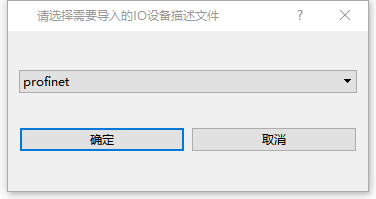
在对话框中选择profinet,点“确定”按钮。
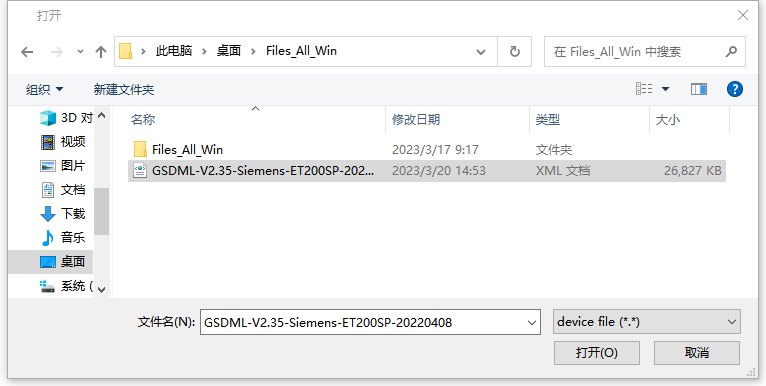
在文件选择对话框中选择待导入文件,点击“确定”。
设备导入后,可以在添加设备的时候看到该设备。
Profinet主站配置
主站添加
在添加Profinet主站前,需要先添加EtherNet节点。在对应的EtherNet节点下添加Profinet主站。
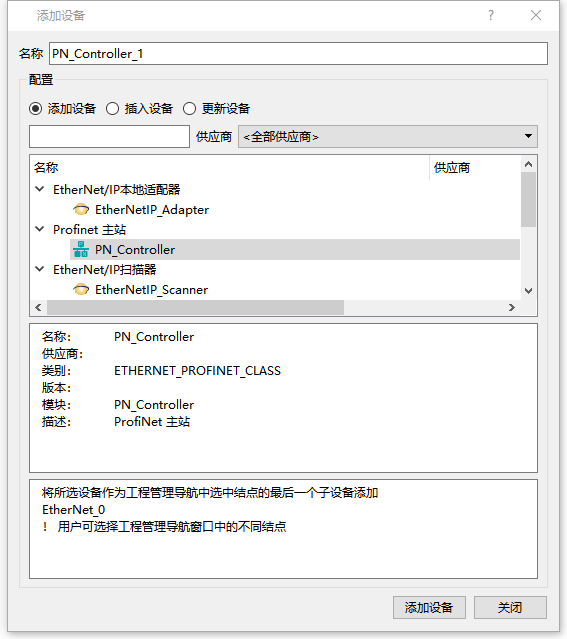
选中PN_Controller添加后,工程管理树如下。
基本配置
PN总线使用网口的IP配置,默认PN从站的地址范围为192.168.0.2-192.168.0.199,从站添加的时候会自动在此范围内分得IP地址。
注意:在网口配置页面需要选择一块用于PN工作的专用网卡。网卡的IP可以通过本软件“控制器IP设置“等途径提前设置,且必须与PN从站的IP同一网段。
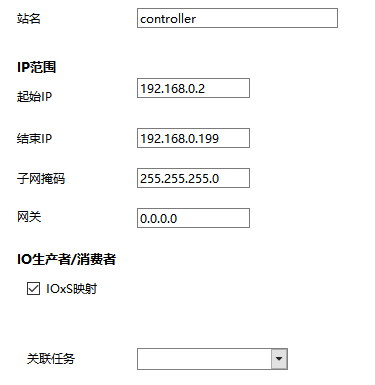
在主站的配置中,需要选择关联任务。关联任务的可选列表会自动列出本站下配置的所有任务。
其它可以采用默认值。
总览
在添加从站后,可以在总览页面看到所有从站的基本信息,并且在此页面可以修改站名、发送周期、IP等配置(此处修改与从站配置页面修改的效果是一致的)。

设备诊断与设备日志
这两个页面是辅助用户查看设备运行情况的,无需配置。在登入后,诊断页面显示设备的实时状态;日志页面显示设备记录的错误和报警信息等,最多显示最近20条。
Profinet从站配置
从站添加
选中主站节点,在其右键菜单中点击“添加模块”。
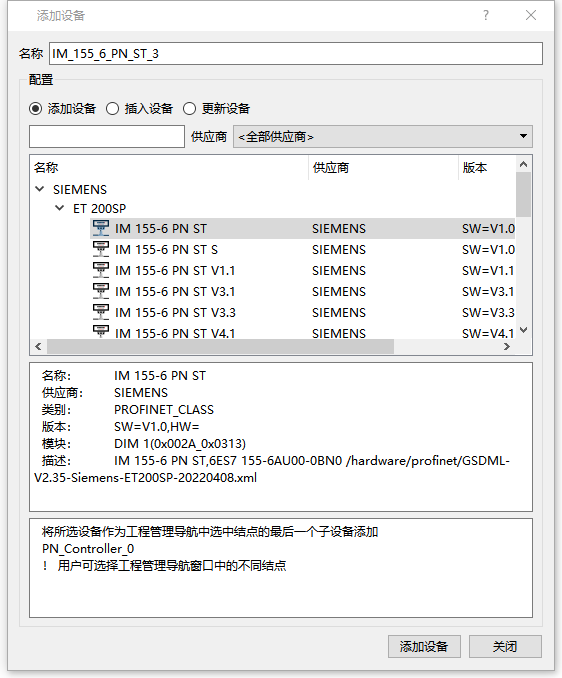
选中IM 155-6 PN ST,点击“添加设备”按钮后,设备树多出IM_155_6_PN_ST_3设备。

基本配置
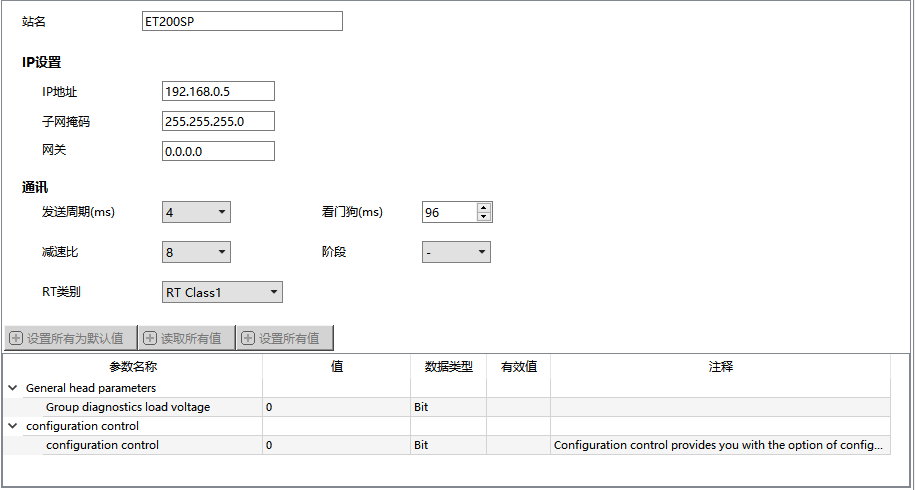
| 1、本页面中的站名是必须要修改的,保证跟实际的物理设备同名;2、设备的IP会根据页面的设置随着下装操作配置到设备里,不需要跟物理设备一致;3、其它参数根据设备需要进行修改;4、“设置所有为默认值、读取所有值、设置所有值”功能暂未实现。 | |
|---|---|
IOxS配置

从设备内部会默认配置部分子模块,比如如图中的这些有虚拟的接口子模块和通讯子模块。这些均来自设备GSD文件的描述。在给从站添加模块后,会自动在本表后面追加条目。
IOxS包括生成者状态IOPS和消费者状态IOCS。每个状态会映射成一个字节的状态数据并且会显示在IO映射配置页面。
一般情况下,本表不需要配置。
IO映射配置

该页面显示IOxS状态对应的数据区的地址。在登录后,可以查看状态的实时值。
其它可参考IO映射配置
设备诊断与设备日志
这两个页面是辅助用户查看设备运行情况的,无需配置。在登入后,诊断页面显示设备的实时状态;日志页面显示设备记录的错误和报警信息等,最多显示最近20条。
Profinet模块配置
模块添加
模块对应采集的数据块,比如开关量输入输出、模拟量输入输出等。在设备的GSD文件中,描述了设备支持的模块。在导入设备的GSD文件后,该文件指示的所有模块会进入到系统的设备库中。选中从站节点,在其右键菜单中点击“添加模块”。
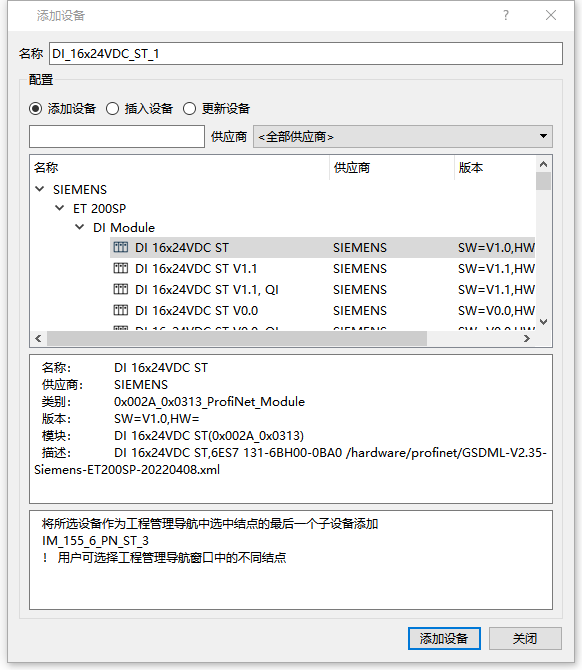
选中DI 16x24VDC ST,点击“添加设备”按钮后,设备树多出DQ_4x24_230VAC_2A_ST_1设备。

基本配置
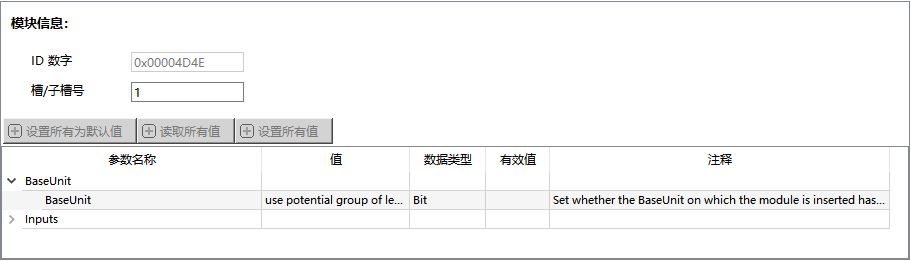
参数表的参数根据设备需要进行修改。一般情况下,按顺序组态的模块的槽位序号是不需要修改的。
IO映射配置

DI模块的IO映射包含了IOPS的状态和输入的16个比特信号。
设备诊断
在登入后,诊断页面显示设备的实时状态。
Profinet通讯举例
硬件环境:集成了Profinet主站的工控机(网口1:192.168.1.14;网口2:12.168.0.100),西门子模块ET 200SP两块。
设备清单如下:
| 设备 | 订货号 | 说明 |
|---|---|---|
| 工控机 | - | 32位 ubuntu系统 |
| IM 155-6PN ST V4.2.0 | 6ES7 155-6AU01-0BN0 | 第一块ET 200SP 接口模块 |
| DI 8x24VDC ST V0.0.0 | 6ES7 131-6BF01-0BA0 | DI模块 |
| DQ 8x24VDC/0,5A ST V0.0 | 6ES7 132-6BF01-0BA0 | DQ模块 |
| BA 2xRJ45 ST | 6ES7 193-6AR00-0AA0 | 适配器 |
| IM 155-6 PN HF V3.1 | 6ES7 155-6AU00-0CN0 | 第二块ET 200SP 接口模块 |
| DQ 8x24VDC/0,5A HF V1.2 | 6ES7 132-6BF00-0CA0 | DI模块 |
| DI 8x24VDC HF V1.2 | 6ES7 131-6BF00-0CA0 | DQ模块 |
| BA 2xRJ45 HF | 6ES7 193-6AR00-0AA0 | 适配器 |
按下图组装好两个从站


前期准备
首先需要明确接口模块的名字。您可以借助工具读取设备中存储的名字,比如使用PRONETA软件在线读取模块信息。如果已经知道设备名字就可跳过本节内容。
下面以西门子的PRONETA软件为例获得设备名字。
把装有PRONETA的电脑的网口直接连接到从站的适配器上,并把两个从站通过适配器串联,这样PRONETA软件就可以扫描到链路上的两个从站了。如下图
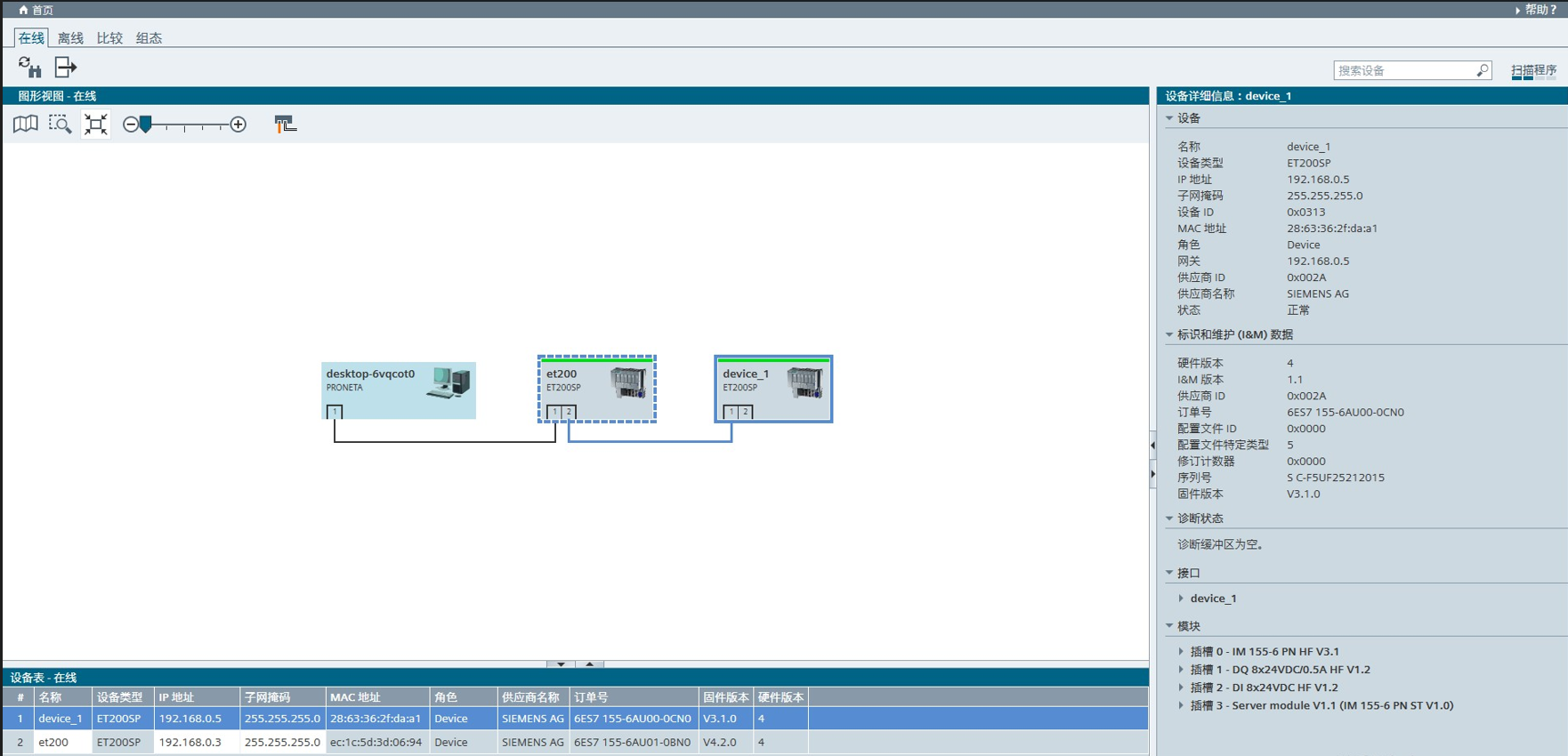
在此界面可以读取和修改设备的名称,同时也可以看到从站上配置的模块信息。获取到名称后,退出该软件。
注意:不要使用PRONETA软件连接已经处于链路工作中的设备,避免对控制器运行产生干扰。
环境搭建
两个ET200 SP从站的名字已经明确,分别为et200和device_1。
网络连接:工控机的192.168.0.100的网口连接et200的网口1,et200的网口2连接device_1的网口1;工控机的192.168.1.14网口连接到装有本系统软件的电脑
电源线:按照设备的电源要求接好电源线。根据西门子的背板供电要求,为槽1接好线。
创建工程
按照工控机对应的平台新建工程
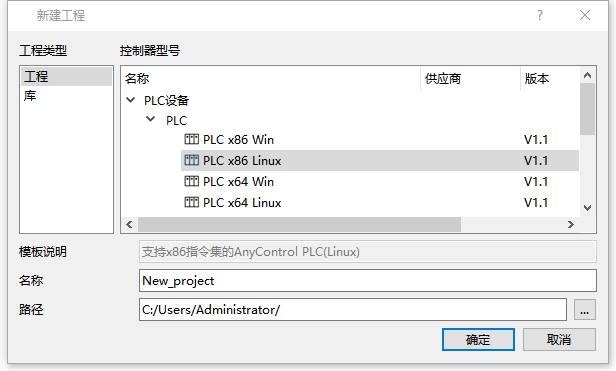
工程创建后,经菜单“在线”-“通讯参数设置”,在通讯配置页面设置IP:192.168.1.14
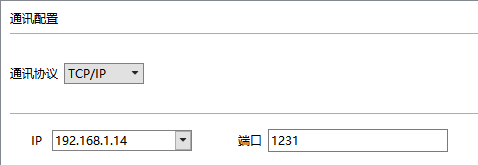
导入设备描述文件
点击“工程”-“导入IO设备描述文件”,选择profinet协议。接着再在文件选择对话框中选择ET200 SP的描述文件。
添加网络节点
添加网络节点并双击该节点,在网口配置中点击按钮读取控制器中IP,选择192.168.0.100的条目。
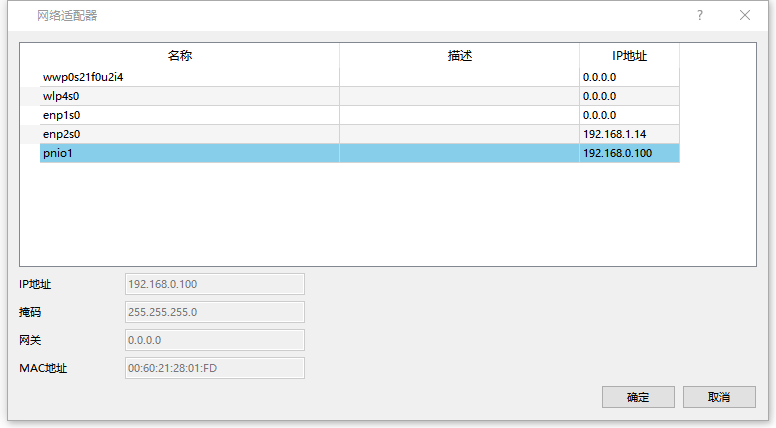
添加Profinet主从站
按以下顺序添加:PN_Controller、IM 155-6PN ST V4.2.0、IM 155-6 PN HF V3.1

在主站的配置页面关联任务Main_Task;
在从站的配置页面,设置两个从站的站名,第一个是et200,第二个是device_1。
添加从站下的模块
按照实物组装的槽位顺序添加模块。(默认会有ProfiNet_Module_Virtual,这是为网络适配器预留的)
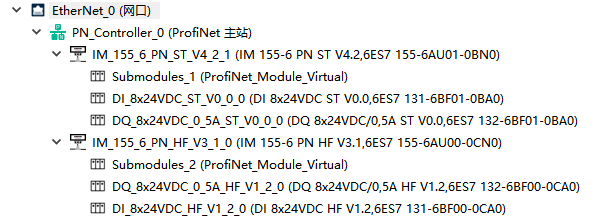 profinet_exam
profinet_exam
修改两个槽位为1的模块(分别为DI_8x24VDC_ST_V0_0_0,DQ_8x24VDC_0_5A_HF_V1_2_0)的参数BaseUnit:1
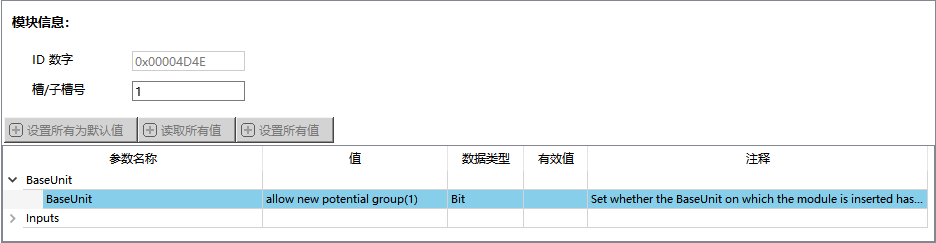
添加网络适配模块
这两个et200 sp设备的适配器是可配置的,共两个口。现在添加该节点下的适配器,对应2个物理口就需要配置2个适配器对象。
右键节点(Submodules_0),选中“添加模块”。
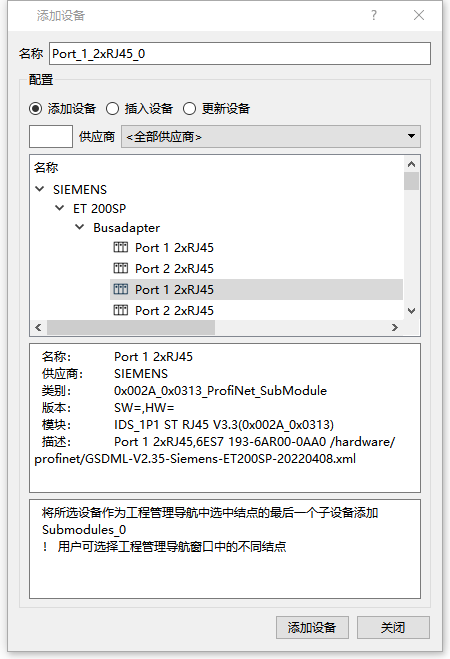
在Busadapter目录下选择对应的适配器(第一个选Port1开头,第二个选Port2开头)。在挑选设备的时候,参考详细信息里边“模块:IDS_1P1 ST RJ45 V3.3”,就是本次选用的实物对应的。类似的,为Submodules_2添加对应的适配器(参考信息 “模块:IDS_1P1 HF RJ45 V2.2)。

编译下装
组态完毕后,编译工程,下装。